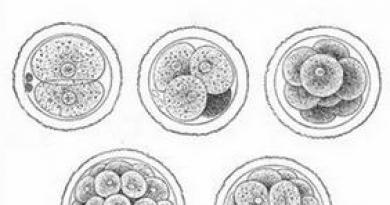मेल में सम्मानपूर्वक कैसे सेट अप करें
यदि आप अक्सर हस्ताक्षर के साथ पत्र भेजते हैं, तो हर बार "ईमानदारी से, इवान इवानोविच" टाइप करते हुए या आपकी कंपनी का नाम और संपर्क विवरण दर्ज करना काफी थकाऊ होता है। किसी भी मेल सेवा पर, आप एक बार सभी आवश्यक डेटा दर्ज कर सकते हैं, जो प्रत्येक पत्र में स्वचालित रूप से प्रदर्शित किया जाएगा।
P & G प्लेसमेंट प्रायोजक संबंधित लेख "मेल में हस्ताक्षर कैसे सेट करें" कंप्यूटर पर मेल कैसे हटाएं कंप्यूटर पर ई-मेल कैसे स्थापित करें यांडेक्स पर एक मेलबॉक्स को कैसे पुनर्स्थापित करें
निर्देश मैनुअल
यांडेक्स पर मेल में हस्ताक्षर को कॉन्फ़िगर करने के लिए, अपने उपयोगकर्ता नाम के तहत मेलबॉक्स दर्ज करें। लिंक बार "सेटिंग" पर क्लिक करें, यह आपके ईमेल पते के ठीक नीचे ऊपरी दाएं कोने में स्थित है। पेज रिफ्रेश हो जाएगा। पृष्ठ पर प्रस्तुत अनुभागों से, बटन या लिंक बार पर क्लिक करके "प्रेषक सूचना" चुनें। पृष्ठ फिर से ताज़ा होता है। "पत्र के अंत में हस्ताक्षर" फ़ील्ड में, आपको आवश्यक डेटा दर्ज करें। "उत्तर पर हस्ताक्षर का स्थान" फ़ील्ड में, उस मार्कर के साथ चिह्नित करें जिस आइटम की आपको आवश्यकता है: "उत्तर के तुरंत बाद" या "पूरे पत्र के निचले भाग में"। "परिवर्तन सहेजें" बटन पर क्लिक करके नई सेटिंग्स लागू करें। उचित टैब का चयन करके संदेश फ़ोल्डर में लौटें। परीक्षण के रूप में, आप अपने स्वयं के ईमेल पते पर एक परीक्षण ईमेल भेज सकते हैं। मेल सेवा पर अपना हस्ताक्षर स्थापित करने के लिए, अपने इनबॉक्स में भी लॉग इन करें। पृष्ठ के नीचे जाएं और "सेटिंग" बटन पर क्लिक करें। पेज रिफ्रेश हो जाएगा। उपलब्ध अनुभागों से चुनें "जादूगर पत्र।" अपडेट किए गए पृष्ठ पर, "हस्ताक्षर" फ़ील्ड में जानकारी दर्ज करें और "उत्तर दें और अग्रेषित करते समय हस्ताक्षर शामिल करें" या "उद्धृत पाठ से पहले एक हस्ताक्षर रखें" फ़ील्ड में मार्कर सेट करें। मापदंडों को अपडेट करने के बाद, पृष्ठ के निचले भाग में स्थित "सहेजें" बटन पर क्लिक करें। याहू मेल सेवा पर, अपने इनबॉक्स में लॉग इन करें और "विकल्प" लिंक बार पर क्लिक करें। ड्रॉप-डाउन मेनू से, "मेल सेटिंग्स" चुनें। पृष्ठ को ताज़ा करने के बाद, बाईं ओर मेनू उपलब्ध हो जाएगा। "हस्ताक्षर" अनुभाग का चयन करें, ड्रॉप-डाउन सूची का उपयोग करके, "टेक्स्ट हस्ताक्षर दिखाएं" मान सेट करें। डेटा एंट्री फील्ड उपलब्ध हो जाएगा। आपको आवश्यक जानकारी दर्ज करें और "सहेजें" बटन पर क्लिक करें। वर्णित विधियों के अनुरूप, आप लगभग किसी भी ईमेल सेवा पर हस्ताक्षर कर सकते हैं। वर्गों और आदेशों के नाम एक दूसरे से थोड़े अलग हो सकते हैं, लेकिन आप आसानी से उनके अर्थ अर्थ द्वारा नेविगेट कर सकते हैं। कितना सरल है
अन्य संबंधित खबरें:
यदि आप कई मेलबॉक्सेज़ का उपयोग करते हैं, उदाहरण के लिए, आपका एक व्यक्तिगत, और दूसरा जो आप काम के लिए उपयोग करते हैं, तो कई खातों के निरंतर सत्यापन में बहुत समय लग सकता है। सभी मेल की स्कैनिंग को स्वचालित करने के लिए, यह अनुशंसा की जाती है कि आप आने वाले ईमेल को अग्रेषित करें। आपको एक खाते की आवश्यकता होगी
एक मेलबॉक्स से दूसरे मेलबॉक्स में अक्षरों को अग्रेषित करने की आवश्यकता विभिन्न कारणों से आवश्यक हो सकती है। जो भी कारण है, यह यैंडेक्स मेल सेवा पर मेल अग्रेषण सेट करना मुश्किल नहीं है - इसके लिए आपको कई चरणों का पालन करने की आवश्यकता है। पी एंड जी प्लेसमेंट प्रायोजक संबंधित लेख
मेल सेटिंग्स में ऐसे मापदंडों का विनियमन शामिल होता है जैसे एक पृष्ठ पर प्रदर्शित पत्रों की संख्या, आपके द्वारा भेजे जा रहे पत्र के हस्ताक्षर, प्राधिकरण के बाद का प्रारंभ पृष्ठ, पासवर्ड, व्यक्तिगत डेटा, आदि। प्रत्येक मेल सेवा पर, इन सेटिंग्स तक पहुंचने के बाद ही खोला जाता है।
लगातार ईमेल पर हस्ताक्षर करने की आवश्यकता से खुद को बचाने के लिए, आप अपने इनबॉक्स में एक समान विकल्प को कॉन्फ़िगर कर सकते हैं। यह आपके लिए पर्याप्त होगा कि आप पते वाले को पत्र लिखकर भेज दें, और हस्ताक्षर अपने आप जुड़ जाएंगे। आपको आवश्यकता होगी - एक कंप्यूटर; - इंटरनेट का उपयोग; -
एक इलेक्ट्रॉनिक मेलबॉक्स आपको अन्य उपयोगकर्ताओं के साथ जानकारी का आदान-प्रदान करने, विभिन्न स्वरूपों की फाइलें भेजने और प्राप्त करने की अनुमति देता है। यदि मेलबॉक्स की अब आवश्यकता नहीं है, तो आप बस इसे हटा सकते हैं। पी एंड जी प्लेसमेंट स्पॉन्सर लेख "कैसे एक कंप्यूटर पर मेल को हटाने के लिए" कैसे स्थानांतरित करने के लिए
जब कोई उपयोगकर्ता एक मेल सेवा पर एक ईमेल शुरू करता है, तो उन्हें कुछ डेटा के लिए कहा जाता है। यदि आपने पंजीकरण के दौरान गलत जानकारी दी है, तो मेल में डेटा को बदला जा सकता है। पी एंड जी प्लेसमेंट स्पॉन्सर लेख "कैसे मेल में डेटा को बदलने के लिए" कैसे अपना खुद का पता लगाएं
किसी भी मेल सेवा पर मेलबॉक्स में प्रवेश करने के लिए, आपको उपयोगकर्ता नाम और पासवर्ड दर्ज करना होगा। Yandex.Mail, Mail, Rambler, Yahoo - सभी मेल सेवाएं समय-समय पर पासवर्ड बदलने की सलाह देती हैं ताकि हमलावर आपके मेल में संग्रहीत जानकारी तक आसानी से न पहुँच सकें।
आप अपने पते के बगल में से फ़ील्ड में प्रकट होने वाले नाम को बदल सकते हैं। ऐसा करने के लिए, मेनू खोलें सेटिंग्स →, अपने नाम अनुभाग में नया मान दर्ज करें और परिवर्तनों को सहेजें।
ध्यान दें। केवल प्रदर्शन नाम बदल जाएगा। आपका यैंडेक्स उपयोगकर्ता नाम वही रहेगा।
हस्ताक्षर
हस्ताक्षर बनाएं
आप एक या एक से अधिक हस्ताक्षर बना सकते हैं जो स्वचालित रूप से पत्र में डाले जाएंगे जब इसे बनाया, उत्तर दिया जाएगा, या अग्रेषित किया जाएगा। ऐसा करने के लिए, मेनू खोलें सेटिंग्स → व्यक्तिगत डेटा, हस्ताक्षर, चित्र और अनुभाग में हस्ताक्षर पाठ दर्ज करें आपके हस्ताक्षर। आप इनपुट फ़ील्ड के ऊपर स्थित टूलबार का उपयोग करके हस्ताक्षर पाठ भी बना सकते हैं।
आप निम्न में से किसी एक तरीके से हस्ताक्षर में एक छवि जोड़ सकते हैं:
प्रतिबंध। यदि चित्र पत्र निर्माण पृष्ठ पर हस्ताक्षर में दिखाई नहीं देता है, तो जांच लें कि डिजाइन पत्र में शामिल है। इस मामले में, डिज़ाइन पैनल को इस तरह दिखना चाहिए (बिना बटन का बटन पीले रंग में हाइलाइट नहीं किया गया है):
जब हस्ताक्षर तैयार हो जाए, तो क्लिक करें कैप्शन जोड़ें.
कैप्शन संपादित करें
हस्ताक्षर को अनुकूलित करें
आप उत्तर के स्थान को कॉन्फ़िगर कर सकते हैं, उत्तर देते समय, पत्र के पते और भाषा पर बाध्यकारी। यदि आपके पास कई हस्ताक्षर हैं, तो आप पत्र निर्माण पृष्ठ पर उनमें से एक चुन सकते हैं।
पता बाँधना
विशिष्ट मेल उपनाम से पत्र भेजते समय हस्ताक्षर का उपयोग करने के लिए, विकल्प को सक्षम करें बाँधने के लिए और उस ईमेल पते का चयन करें जिसकी आपको आवश्यकता है।
उत्तर पर स्थान
डिफ़ॉल्ट रूप से, एक पत्र या पत्राचार के अंत में एक हस्ताक्षर डाला जाता है। यदि आप उत्तर के तुरंत बाद इसे जोड़ना चाहते हैं, तो अनुभाग में उचित मान सेट करें उत्तर हस्ताक्षर स्थान.
ध्यान दें। यह विकल्प आपके द्वारा बनाए गए सभी हस्ताक्षरों के लिए तुरंत कॉन्फ़िगर किया गया है।
भाषा लिखने के लिए लिंक पर हस्ताक्षर
सिस्टम जोड़े गए हस्ताक्षरों की भाषा को निर्धारित करता है: जब अक्षरों का उत्तर दिया जाता है, उदाहरण के लिए, अंग्रेजी में, आवश्यक हस्ताक्षर स्वचालित रूप से प्रतिस्थापित किया जाएगा। किसी अन्य भाषा में अक्षरों के जवाब में इस हस्ताक्षर को प्रतिस्थापित करने के लिए, इसे इच्छित भाषा में बाँधें:
पत्र बनाते समय हस्ताक्षर का चयनयदि आपके पास कई हस्ताक्षर हैं, तो आप पत्र निर्माण पृष्ठ पर उनमें से एक का चयन कर सकते हैं:
कैप्शन हटाएं
हस्ताक्षर नहीं प्रदर्शित करना
यदि आपने एक हस्ताक्षर बनाया है, लेकिन एक पत्र लिखते समय यह सही ढंग से प्रदर्शित नहीं होता है (हस्ताक्षर स्वरूपण काम नहीं करता है, हाइपरलिंक्स या चित्र प्रदर्शित नहीं होते हैं), जांचें कि संदेश चालू है:
- पत्र के पाठ में प्रवेश करने से पहले, लिंक पर एक पत्र जारी करें (इनपुट क्षेत्र के नीचे दाईं ओर) पर क्लिक करें।
- पृष्ठ को ताज़ा करें (F5 दबाएँ)।
यदि आप नोटिस करते हैं कि हस्ताक्षर प्रदर्शित नहीं है, तो आप पत्र लिखने के बाद, फिर हस्ताक्षर मैन्युअल रूप से जारी करें।
अतिरिक्त पते
मेल उपनाम
जब आप यैंडेक्स पर पंजीकरण करते हैं, तो आपको अपने देश के डोमेन में एक मेलबॉक्स प्राप्त होता है, उदाहरण के लिए, "alice.the.girl@site" और राष्ट्रीय पते पर अतिरिक्त पते (रूस), (बेलारूस), kz (कजाकिस्तान), ua (यूक्रेन) ) और डोमेन कॉम में। ये पते आपके प्राथमिक डाक पते के उपनाम हैं।
ध्यान दें। यदि आपने एक लॉगिन बॉक्स बनाया है जिसमें एक डॉट है, उदाहरण के लिए, "alice.the.girl", डोमेन उपनाम के अलावा, लॉगिन प्रकार "alice-the-girl" का एक उपनाम भी इसके लिए बनाया जाएगा।
आप अनुभाग में पत्र भेजने के लिए किस पते से चुन सकते हैं सेटिंग्स → व्यक्तिगत डेटा, हस्ताक्षर, चित्र। यह उपनाम सभी अक्षरों के लिए डिफ़ॉल्ट रूप से उपयोग किया जाएगा।
यदि आप भेजते समय एक उपनाम का चयन करने में असमर्थ हैं, तो लिंक पर क्लिक करें व्यक्तिगत डेटा बदलें और सुनिश्चित करें कि कंट्री ब्लॉक में "रूस" चुना गया है।
अन्य सेवाओं पर डाक पते
यदि आप प्राप्तकर्ता को अपने ईमेल पते से किसी अन्य सेवा (उदाहरण के लिए, Gmail या Mail.ru) पर आने के लिए एक पत्र चाहते हैं, तो इस पते को पृष्ठ पर जोड़ें और इसकी पहुँच की पुष्टि करें। पुष्टि के बाद, आप फ़ील्ड से अपने यैंडेक्स पते का न केवल चयन कर सकते हैं, बल्कि किसी अन्य सेवा पर मेल पते को भी चुन सकते हैं।
चेतावनी। यदि आप किसी अन्य मेल सेवा पर मेलबॉक्स का पता जोड़ते हैं, तो उसके पत्रों के संग्रह को यैंडेक्स पर मेलबॉक्स से कॉन्फ़िगर करें। एक कॉन्फ़िगर किए गए कलेक्टर के बिना, ऐसे पते से पत्र भेजने से काम नहीं चलेगा। कलेक्टर को कॉन्फ़िगर करते समय, लॉगिन के बजाय पूरा पता निर्दिष्ट करें, उदाहरण के लिए cheshire.katze@forestmail.com।
Odnoklassniki या Facebook से किसी और का चित्र प्रदर्शित करता है
यदि आपके पोर्ट्रेट के बजाय कोई अजनबी प्रदर्शित होता है, तो शायद किसी ने संपर्क के रूप में सोशल नेटवर्क की सेटिंग में आपके ईमेल पते को इंगित किया, और हमारी प्रणाली, जो सोशल नेटवर्क से खुले डेटा एकत्र करती है, ने इस खाते को आपके मेल से जोड़ा।
Odnoklassniki सामाजिक नेटवर्क समर्थन सेवा से संपर्क करने के लिए, http://www.odnoklassniki.ru/dk?st.cmd\u003dhelpContent पर जाएं, लिंक पर क्लिक करें समर्थन से संपर्क करें पृष्ठ के नीचे और फ़ॉर्म भरें।
प्रत्येक पत्र में आवश्यक डेटा रिकॉर्ड करने के लिए यैंडेक्स मेल में एक हस्ताक्षर की आवश्यकता हो सकती है। उदाहरण के लिए, यह एक विदाई हो सकती है, आपकी प्रोफ़ाइल का लिंक या व्यक्तिगत जानकारी का संकेत हो सकता है जो पत्र के नीचे दर्ज किया गया है।
इसे बनाने के लिए, आपको निम्नलिखित कार्य करने होंगे:
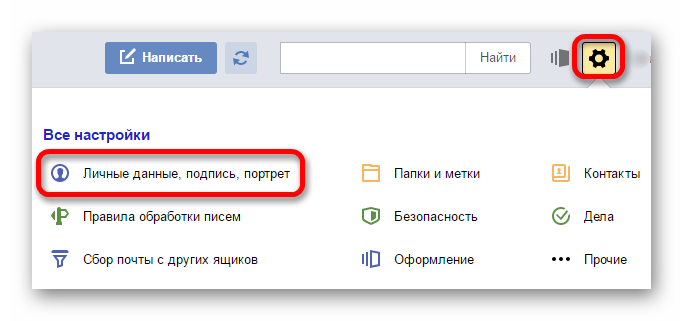
हस्ताक्षर प्रसंस्करण
पाठ, यदि वांछित है, तो आपके स्वाद के लिए सजाया जा सकता है। ऐसा करने के लिए, इनपुट विंडो के ऊपर एक छोटा मेनू है, जिसमें शामिल हैं:
- फ़ॉन्ट का प्रकार। यदि आवश्यक हो, तो एक संदेश या एक शब्द बनाया जा सकता है "बोल्ड", इटैलिक में, "रेखांकित करें" और पार किया हुआ;
- लिंक। आप पेंटिंग की सामग्री के लिए एक लिंक जोड़ सकते हैं, जिसके लिए आपको उसका पता और पाठ लिखना चाहिए;
- छवि। व्यक्तिगत पेंटिंग छवियों की सामग्री को अनुमति देती है, जिसे केवल एक लिंक दर्ज करके जोड़ा जा सकता है;
- प्रशस्ति पत्र। अलग से, आप एक उद्धरण या एक विशेष पाठ दर्ज कर सकते हैं;
- फ़ॉन्ट रंग ऊपर वर्णित प्रकार के अलावा, आप शब्दों के रंग को बदल सकते हैं;
- पृष्ठभूमि का रंग। पृष्ठभूमि रंग योजना भी परिवर्तन के अधीन है;
- फ़ॉन्ट शैली। सामान्य शब्द की तरह, यैंडेक्स पर पत्र के नीचे स्थित शिलालेख कई फ़ॉन्ट डिज़ाइन विकल्पों की अनुमति देता है;
- अक्षरों का आकार। सूची में फ़ॉन्ट आकार बदलने के लिए अलग से अनुमति दी गई;
- मुस्कान। उबाऊ पाठ में विविधता लाने के लिए, आप अपने हस्ताक्षर में एक मुस्कान जोड़ सकते हैं;
- सूचियाँ। यदि पाठ में गणनाएं हैं, तो उन्हें एक बुलेटेड या क्रमांकित सूची में व्यवस्थित किया जा सकता है;
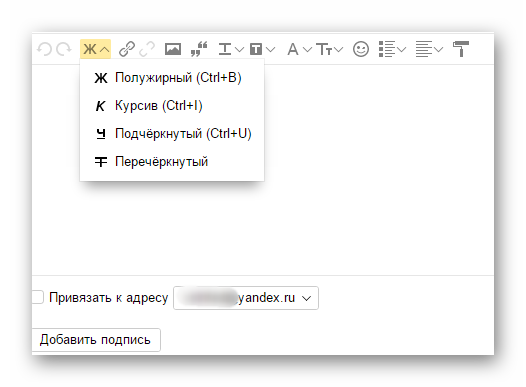
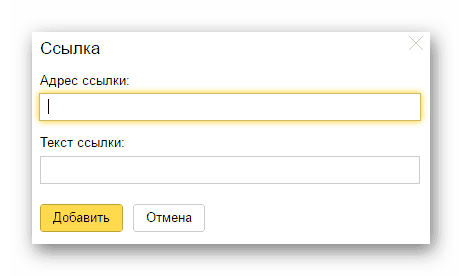
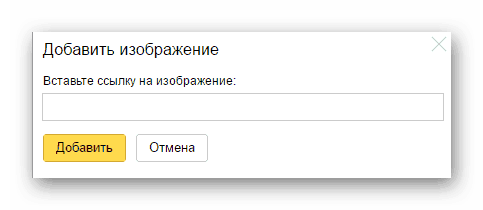
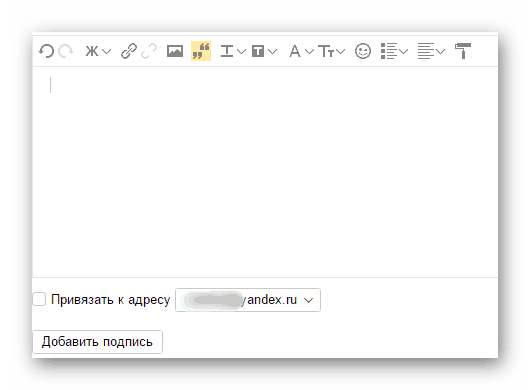
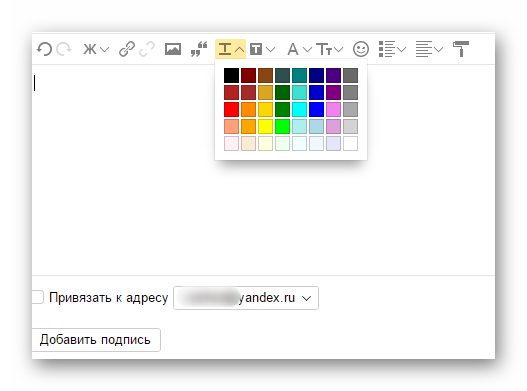
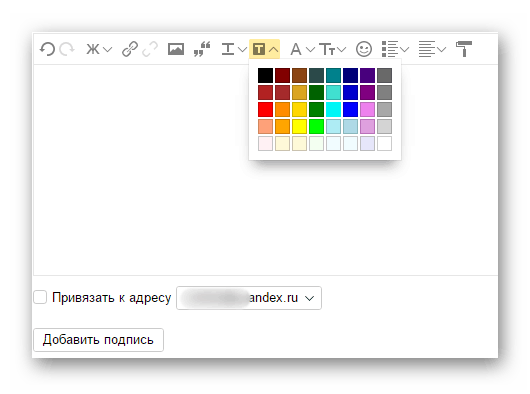
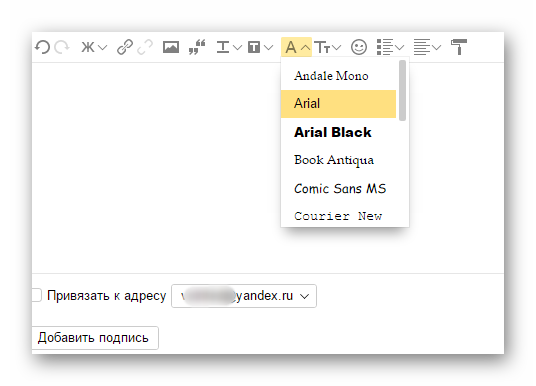
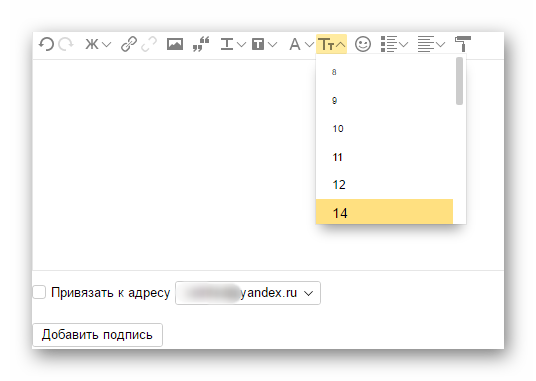
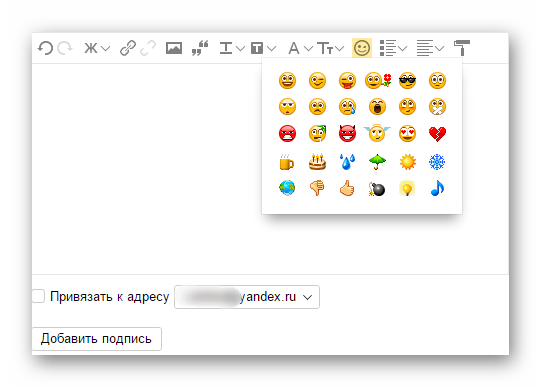
![]()